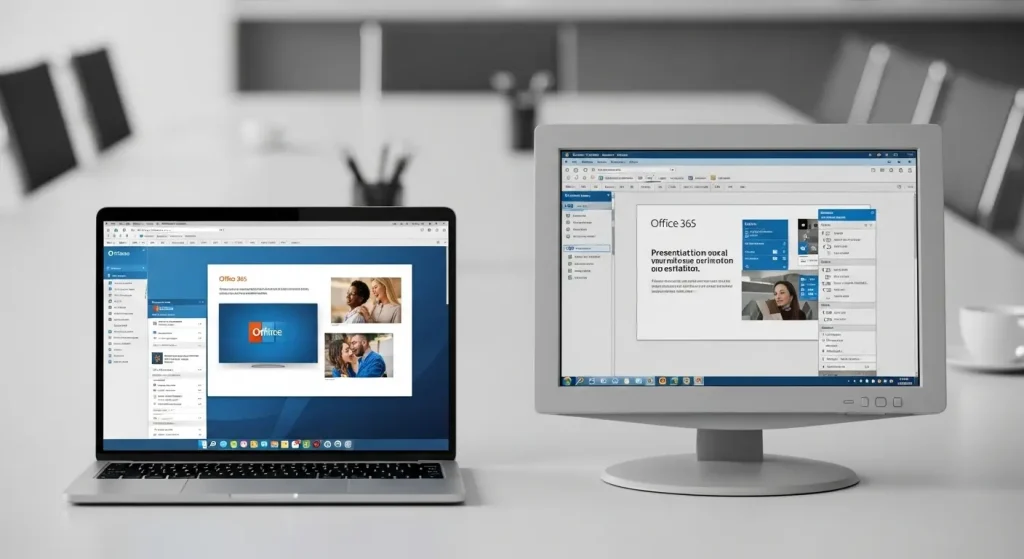
A modern digitális világban a szoftverek és formátumok folyamatosan fejlődnek, ami gyakran felveti a kérdést: mi történik a régebbi verziókkal? Különösen igaz ez a Microsoft Office csomagra, amely évtizedek óta uralja az irodai szoftverek piacát. Az Office 365 megjelenésével számos új funkció és lehetőség vált elérhetővé, de mi van akkor, ha valaki egy régebbi gépen, például Office 2007 vagy Office 2010 verzióval próbál megnyitni egy Office 365-ben készült prezentációt? Ez egy gyakori dilemma, amivel sokan szembesülnek, legyen szó üzleti találkozóról, iskolai projektről vagy családi fotóbemutatóról. Ebben a cikkben részletesen körbejárjuk a PowerPoint kompatibilitás kérdését, bemutatjuk a lehetséges problémákat és persze a megoldásokat.
A formátumok evolúciója: Az Open XML szerepe
Mielőtt belemerülnénk a kompatibilitás részleteibe, fontos megérteni, hogyan változtak a Microsoft Office fájlformátumai az évek során. A Microsoft Office korábbi verziói, mint az Office 2003 vagy a még régebbi kiadások, saját bináris fájlformátumokat használtak (például .doc, .xls, .ppt). Ez azt jelentette, hogy egy Office 2003-ban készült dokumentumot csak nehezen, vagy bizonyos funkciók elvesztésével lehetett megnyitni egy Office 97-es gépen.
Az igazi áttörést az Office 2007 hozta el, amely bevezette az úgynevezett Open XML formátumot. Ez egy XML-alapú, nyílt szabványú formátum, amely a fájlnév végén a „x” kiterjesztésben nyilvánul meg: .docx a Word, .xlsx az Excel és .pptx a PowerPoint esetében. Az Office 2010 természetesen szintén ezt az Open XML formátumot használja, és az Office 365 (beleértve a helyi telepítésű Office 2013, 2016, 2019, 2021 verziókat is) is ezt a szabványt alkalmazza alapértelmezettként.
Ez a változás kulcsfontosságú, hiszen azt jelenti, hogy az Office 365 prezentációk is .pptx formátumban készülnek, ugyanabban a formátumban, amit az Office 2007 és Office 2010 is képes értelmezni és megnyitni. Ez a jó hír: igen, alapvetően megnyithatók!
A jó hír: Alapvető kompatibilitás fennáll
A legfontosabb kérdésre tehát a válasz: igen, az Office 365-ben készült PowerPoint prezentációk megnyithatók az Office 2007 és Office 2010 telepített gépeken. Mivel mindhárom verzió az Open XML (.pptx) formátumot használja, a fájl maga betöltődik a régi szoftverben. Ez megnyugtató, hiszen senki sem szeretné, ha az órákig tartó munkája csak azért veszne kárba, mert a célgépen egy régebbi Office verzió fut.
Amikor egy Office 365-ben készült prezentációt megnyitunk egy régebbi Office verzióban, az gyakran kompatibilitási módban indul el. Ez egy figyelmeztetés, ami arra utal, hogy a prezentáció esetleg olyan funkciókat tartalmaz, amelyeket az adott régi Office verzió nem támogat. De ez még mindig jobb, mint ha a fájl egyáltalán nem nyílna meg!
A „DE”: Mik a buktatók és a korlátok?
Bár a fájl maga megnyitható, a dolog közel sem ilyen egyszerű. A „kompatibilitás” szó itt egy kicsit trükkös lehet. A fő probléma nem az, hogy a fájl megnyílik-e, hanem az, hogy a prezentáció tartalma és megjelenése mennyire lesz hű az eredetihez. Az Office 365 PowerPoint folyamatosan fejlődik, új funkciókkal, effektekkel és lehetőségekkel bővül, amelyek természetesen nem léteztek az Office 2007 vagy Office 2010 idejében.
Íme a leggyakoribb buktatók és korlátok:
- Új funkciók és átmenetek: Az Office 365 olyan izgalmas funkciókat vezetett be, mint például a Morph átmenet, a 3D modellek beágyazása, a modern ikonkönyvtárak vagy a speciális SmartArt grafikák. Ezek a funkciók egyszerűen nem léteztek a régi Office verziókban. Ha egy prezentációban ilyen elemeket használunk, a régebbi Office verzió vagy figyelmeztetést ad, vagy megpróbálja a legközelebbi, támogatott alternatívát használni, esetleg teljesen kihagyja az adott elemet. A Morph átmenet például egyszerű áttűnésként jelenhet meg, a 3D modellek statikus képekké válnak, vagy teljesen eltűnnek.
- Betűtípusok: Ha a prezentáció egy olyan betűtípust használ, amely nincs telepítve a régi gépen, a PowerPoint helyettesíteni fogja azt egy alapértelmezett betűtípussal (pl. Calibri vagy Arial). Ez tönkreteheti a gondosan megtervezett elrendezést és a vizuális harmóniát. Bár van lehetőség a betűtípusok beágyazására, ez sem mindig tökéletes megoldás, és növeli a fájlméretet.
- Beágyazott objektumok és média: Bár az alapvető képek és videók általában jól működnek, a speciális formátumok vagy a komplex beágyazott objektumok (pl. online videók, interaktív elemek) problémákat okozhatnak.
- Formázási eltérések: Még ha a funkciók alapvetően kompatibilisek is, apróbb eltérések előfordulhatnak a szöveg elrendezésében, a térközökben, a színek megjelenítésében vagy a grafikai elemek pozicionálásában. Ez zavaró lehet, különösen akkor, ha a precíz vizuális megjelenés kritikus fontosságú.
- Makrók és bővítmények: Ha a prezentáció makrókat vagy harmadik féltől származó bővítményeket tartalmaz, ezek kompatibilitása teljesen attól függ, hogy a régebbi Office verzió és a célgép környezete hogyan kezeli őket. Valószínűleg biztonsági figyelmeztetéseket kapunk, vagy egyszerűen nem fognak működni.
Megoldások és kerülőutak: Hogyan biztosítsuk a zavartalan megjelenést?
Szerencsére számos módszer létezik, amellyel minimalizálhatók a kompatibilitási problémák, és biztosítható, hogy a prezentáció a lehető legjobban nézzen ki a célgépen is.
1. Mentés régebbi formátumban (PowerPoint 97-2003 Presentation)
Az Office 365 PowerPoint lehetővé teszi, hogy a prezentációt régebbi formátumban mentse. Ezt a „Fájl” > „Mentés másként” menüpontban teheti meg, kiválasztva a „PowerPoint 97-2003 bemutató (*.ppt)” opciót. Ez a módszer biztosítja a maximális kompatibilitást a régebbi, bináris formátumot használó Office verziókkal (2003 és korábbiak). Azonban fontos tudni, hogy az összes újabb funkció (pl. Morph, modern ikonok) elveszik ebben az esetben, vagy statikus képpé alakul. Az Office 2007 és 2010 esetében ez kevésbé kritikus, mivel ők már .pptx formátumot használnak, de ha nagyon sok új funkciót használtunk, ez a megoldás a „biztonsági játékot” jelenti.
2. A Kompatibilitási mód kihasználása (és megértése)
Amikor egy Office 365-ben készült .pptx fájlt megnyitunk egy Office 2007 vagy 2010 programban, az automatikusan kompatibilitási módba lép. Ez nem egy „probléma”, hanem egy figyelmeztetés, hogy a dokumentum esetleg olyan funkciókat tartalmaz, amelyeket a régi verzió nem kezel. Amikor mentünk egy ilyen fájlt, a PowerPoint rákérdezhet, hogy frissíteni szeretnénk-e a fájlt az újabb formátumra, vagy megtartjuk a kompatibilitási módot. Ha tudjuk, hogy a fájlt régi gépen is használni fogjuk, tartsuk meg a kompatibilitási módot, és tudatosan kerüljük az új, nem támogatott funkciókat.
3. Kompatibilitás-ellenőrző használata
Az Office 365 PowerPoint (és a 2010-es verzió is) tartalmaz egy beépített Kompatibilitás-ellenőrző funkciót. Ezt a „Fájl” > „Információ” > „Problémák keresése” > „Kompatibilitás-ellenőrző” menüpont alatt találja. Ez az eszköz végigvizsgálja a prezentációt, és listázza azokat az elemeket, amelyek problémát okozhatnak a régebbi Office verziókban. Ez egy rendkívül hasznos eszköz a problémák előrejelzésére és javítására.
4. PDF exportálás
Ha a prezentációt csak megtekintésre szánják, és nincs szükség szerkesztésre, a legjobb és legbiztosabb megoldás a PDF formátumba exportálás. A PDF fájlok szinte bármilyen eszközön, bármilyen operációs rendszeren egységesen jelennek meg, pontosan úgy, ahogyan Ön elkészítette őket. Ezzel teljesen kiküszöbölhetők a formázási, betűtípus- vagy funkciókompatibilitási problémák.
5. Office Online / OneDrive megosztás
A felhőalapú megoldások korában az egyik legegyszerűbb út az Office Online használata. Ha a prezentációt feltölti a OneDrive-ra (vagy SharePoint-ra), azt bárki megtekintheti webböngészőn keresztül az Office Online PowerPoint segítségével. Ez a verzió az Office 365 funkciók nagy részét támogatja, így a nézők ugyanazt az élményt kapják, függetlenül attól, hogy milyen Office verzió van telepítve a gépükön – vagy van-e egyáltalán. Ez különösen hasznos, ha kollégákkal vagy ügyfelekkel oszt meg tartalmat, akiknek nem biztos, hogy van telepített Office-uk.
6. Betűtípusok beágyazása vagy szabványos betűtípusok használata
Ha a prezentáció egyedi betűtípusokat használ, a „Fájl” > „Beállítások” > „Mentés” menüpontban bejelölheti a „Betűtípusok beágyazása a fájlba” opciót. Ez növeli a fájlméretet, de biztosítja, hogy a betűtípus megjelenjen a célgépen is, feltéve, hogy a célgép operációs rendszere (pl. Windows) támogatja ezt. A legbiztonságosabb azonban a széles körben elterjedt, szabványos betűtípusok (pl. Arial, Calibri, Times New Roman, Verdana) használata, amelyek szinte minden rendszeren megtalálhatók.
7. Frissítés az Office 365-re
Hosszú távon a legegyszerűbb és legteljesebb megoldás az Office 365 előfizetésre vagy az Office legújabb, örökös licences verziójára való frissítés. Ez biztosítja, hogy mindig hozzáférjen a legújabb funkciókhoz, a legjobb kompatibilitáshoz és a folyamatosan érkező biztonsági frissítésekhez. Bár ez költséggel jár, sok esetben megtérülő befektetés a produktivitás és a zavartalan munka szempontjából.
Gyakorlati tippek a prezentáció készítéséhez kompatibilitási szempontból
- Teszteljük! A legfontosabb tanács: MINDIG teszteljük le a prezentációt azon a gépen, amelyen bemutatni fogjuk! Ha van rá mód, vigyünk magunkkal egy USB-kulcsra mentett régi verziójú Office-szal megnyitható változatot is.
- Egyszerűség a kulcs. Ha tudjuk, hogy régi gépen kell majd megnyitni a prezentációt, törekedjünk az egyszerűségre. Kerüljük a legújabb, legextrább Office 365-specifikus funkciókat (pl. 3D modellek, Morph átmenet, ha azokon múlik a prezentáció hatása). Inkább statikus képeket vagy alapvető átmeneteket használjunk.
- Képek vs. SmartArt/Diagramok. Ha egy komplex SmartArt grafikát vagy egy modern Excel diagramot használunk, és kritikus a pontos megjelenése, fontoljuk meg, hogy képernyőfotót készítünk róla, és képként illesztjük be. Így az eredeti design garantáltan megmarad.
- Használjuk a Kompatibilitás-ellenőrzőt! Mielőtt elküldjük vagy bemutatnánk a prezentációt, futtassuk le a Kompatibilitás-ellenőrzőt. Ez a kis eszköz rengeteg fejfájástól megóvhat minket.
Konklúzió
Összefoglalva, az Office 365 prezentációk alapvetően megnyithatók az Office 2007 és Office 2010 verziókkal. A kulcs a .pptx formátum közös használatában rejlik. Azonban a valódi kihívást az jelenti, hogy az Office 365 által kínált, újabb és modernebb funkciók, effektek és betűtípusok hogyan viselkednek a régebbi szoftverekben. Ezek vagy nem jelennek meg, vagy hibásan jelennek meg, ami rontja a prezentáció eredeti vizuális élményét.
A legfontosabb üzenet a tervezés és a tesztelés. Ha tudjuk, hogy egy régebbi Office verziót fognak használni a bemutatóhoz, alkalmazzunk óvintézkedéseket: használjunk egyszerűbb funkciókat, mentsük el a fájlt régebbi formátumban (ha szükséges), vagy exportáljuk PDF-be. A felhőalapú megoldások, mint az Office Online, szintén kiváló alternatívát nyújtanak. A legjobb hosszú távú megoldás pedig természetesen a frissítés a legújabb Microsoft Office verzióra, ami garantálja a teljes funkcionalitást és a zökkenőmentes élményt.
